Dizüstü bilgisayar monitör olarak kullanılabilir mi?
 Bir masaüstü bilgisayar (kişisel bilgisayar) için monitör yerine dizüstü bilgisayar ekranı kullanılması gerektiğinde iki ana durum vardır. Bu, ya ana PC ekranının bir dökümü ya da ekrandaki çalışma alanını genişletme ihtiyacıdır. İlk durumda, dizüstü bilgisayar yalnızca geçici bir yedek olacaktır. Ancak ana monitör değiştirilene kadar bilgisayarla çalışmaya devam etmenize olanak sağlayacaktır. İkinci durumda, dizüstü bilgisayar matrisi, ek bir ekranın satın alınmasıyla tamamen rekabet edebilir.
Bir masaüstü bilgisayar (kişisel bilgisayar) için monitör yerine dizüstü bilgisayar ekranı kullanılması gerektiğinde iki ana durum vardır. Bu, ya ana PC ekranının bir dökümü ya da ekrandaki çalışma alanını genişletme ihtiyacıdır. İlk durumda, dizüstü bilgisayar yalnızca geçici bir yedek olacaktır. Ancak ana monitör değiştirilene kadar bilgisayarla çalışmaya devam etmenize olanak sağlayacaktır. İkinci durumda, dizüstü bilgisayar matrisi, ek bir ekranın satın alınmasıyla tamamen rekabet edebilir.
Dizüstü bilgisayarınızı monitör olarak kullanmak için cihazları nasıl bağlayacağınızı size göstereceğiz.
Makalenin içeriği
Kablolu bağlantı
 En basit şey dizüstü bilgisayardaki video konektörünü ve ana cihazın video kartını bir kabloyla bağlayın. Ancak bu yöntem her durumda işe yaramayacaktır. Dizüstü bilgisayarda video sinyalinin "çıkışı" için bir konektör bulunsa bile, bu bir "giriş" olarak çalışmayabilir. Ve bağlandığınızda hiçbir sonuç alamayacaksınız. Ayrıca video bağlantı noktalarının (örneğin VGA ve HDMI) birbiriyle eşleşmemesi de mümkündür.
En basit şey dizüstü bilgisayardaki video konektörünü ve ana cihazın video kartını bir kabloyla bağlayın. Ancak bu yöntem her durumda işe yaramayacaktır. Dizüstü bilgisayarda video sinyalinin "çıkışı" için bir konektör bulunsa bile, bu bir "giriş" olarak çalışmayabilir. Ve bağlandığınızda hiçbir sonuç alamayacaksınız. Ayrıca video bağlantı noktalarının (örneğin VGA ve HDMI) birbiriyle eşleşmemesi de mümkündür.
REFERANS! Yalnızca video bağlantı noktaları aracılığıyla kablolu bağlantı, dizüstü bilgisayarı tam teşekküllü bir monitör olarak kullanmanıza olanak tanır.Diğer yöntemlerin sınırlamaları ve dezavantajları olacaktır.
Hala bir bağlantı var USB aracılığıyla. Ancak bu bağlantı yöntemini kullanırken resim periyodik olarak donacaktır. Ve görüntü kalitesi biraz azalacaktır. Bu durumda kablosuz bağlantı kullanmak daha iyidir. Görüntü kalitesi aynı kalacak ancak mobilite önemli ölçüde artacak.
Bağlanmak için gerekenler
- Kablolu bağlantı için öncelikle şunları yapmanız gerekir: kablo.
- Dizüstü bilgisayarın kendisinde ve kartta olmalıdır aynı video bağlantı noktaları.
- Dizüstü bilgisayarın olması gerekir video giriş bağlantı noktası, geleneksel monitörlere kuruludur. Ancak her laptop modelinde mevcut değildir. Örneğin Apple'ın MacBook dizüstü bilgisayarlarında böyle bir bağlantı noktası bulunmuyor.
Bir bilgisayarı dizüstü bilgisayara nasıl bağlarım
 Yani cihazınız gerekli bağlantı noktasına sahip, türü video kartındaki konektörle eşleşiyor ve hatta gerekli kabloyu bile buldunuz. Bu tür zor bağlantı koşulları, görüntü kalitesi ve bağlantı kolaylığı açısından karşılığını verir. Sistem birimini ve dizüstü bilgisayarı kullanmak için birkaç adımı uygulamanız gerekir.
Yani cihazınız gerekli bağlantı noktasına sahip, türü video kartındaki konektörle eşleşiyor ve hatta gerekli kabloyu bile buldunuz. Bu tür zor bağlantı koşulları, görüntü kalitesi ve bağlantı kolaylığı açısından karşılığını verir. Sistem birimini ve dizüstü bilgisayarı kullanmak için birkaç adımı uygulamanız gerekir.
- Kabloyu dizüstü bilgisayardaki konektörlere ve PC sistem birimine bağlarız.
- Daha sonra her iki cihazı da başlatıyoruz.
- Başlattıktan sonra bilgisayarın masaüstündeki boş bir alana sağ tıklayın.
- İşletim sistemine bağlı olarak "özellikler" veya "ekran çözünürlüğü" öğesini seçin.
- "Birden çok ekran" öğesinde değeri "Bu ekranları genişlet" olarak ayarlayın.
- Ayarları uygulayın ve kaydedin. Ve ek çalışma alanını özgürce kullanıyoruz.
Kablosuz bağlantı
Wi-Fi aracılığıyla bağlanmanın temel avantajı çok yönlülüktür. Dezavantajları ise kalite kaybı ve olası görüntü gecikmeleridir.Ancak çoğu durumda bu, ek maliyet olmadan bağlantı kurmanın en akılcı yoludur.
Kablosuz bağlantı
Kablosuz olarak bağlanmak için ihtiyacınız olan tek şey ek yazılımdır.
ÖNEMLİ! Wi-Fi aracılığıyla bağlanmak için dizüstü bilgisayarın çalışır durumda olması gerekir. Aksi halde yazılımı yapılandırmak mümkün olmayacaktır.
Kullanıcı iki durumla karşılaşabilir.
- Aynı işletim sistemleri için. Örneğin, Windows - Windows veya IOS - IOS'u bağlarken, işlem herhangi bir özel zorluğa neden olmayacaktır.
- Farklı işletim sistemi için. Windows - IOS'u bağlarken zorluklar ortaya çıkabilir. Ancak bu durumda bile dizüstü bilgisayarı PC monitörü olarak kullanmak oldukça mümkündür.

Bir bilgisayarı Wi-Fi aracılığıyla bir dizüstü bilgisayara nasıl bağlarım?
IOS seçeneği - IOS
Apple geliştiricileri uzun süredir kullanıcılarıyla ilgilendi ve özel bir Air Display programı geliştirdi. Tek yapmanız gereken bu programı her iki cihaza da yükleyin. Daha sonra basit talimatları izleyerek bir bağlantı kurun.
Bundan sonra görüntü ayarlarında dizüstü bilgisayarı ikinci monitör olarak kullanmak mümkün olacaktır.
ÖNEMLİ! Wi-Fi aracılığıyla çalışmak için her iki cihazın da aynı ağa bağlı olması gerekir. İster kablolu ister kablosuz bağlantıyla.
Seçenek pencereleri - pencereler veya pencereler - IOS
Bu bağlantı için SpaceDesk X10 yazılımına ihtiyacınız olacak. Birkaç önemli avantajı vardır. Önemli olan, ana bilgisayarda dizüstü bilgisayarın ek bir monitör olarak tanımlanmasıdır. Bununla standart yollarla çalışabilirsiniz. İşletim sistemiyle bağlantı yok, dizüstü bilgisayara ek yazılım yüklemenize bile gerek yok. Bu program bir tarayıcı aracılığıyla kullanılabilir.
Bir PC'den dizüstü bilgisayara bir görüntü nasıl görüntülenir?
Şimdi bir görüntünün nasıl görüntüleneceğini bulalım.
SpaceDask programıyla çalışmak için
Öncelikle görüntünün gösterileceği ana bilgisayarı hazırlayalım.
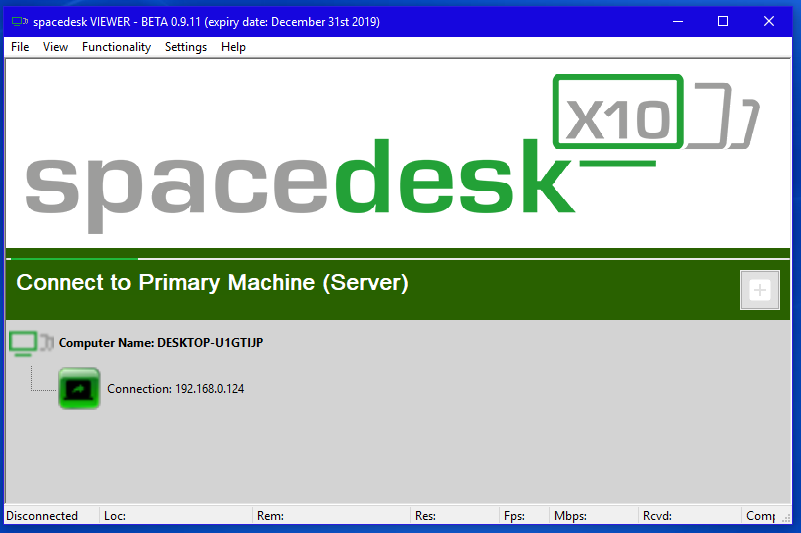
- Sürücüleri resmi SpaceDesk web sitesinden ana bilgisayara indirin. Sürücüleri özellikle ana bilgisayar için indirmeniz gerekir; web sitesinde PRIMARY PC (sunucu) satırıyla işaretlenmiştir.
- Kurulumu tamamladıktan sonra bilgisayarınızı yeniden başlatmanız gerekir.
- Yeniden başlattıktan sonra SpaceDesk'i başlatın. Bundan sonra sağ alt köşede bir simge görünecektir.
Farenin sağ tuşuyla üzerine tıklayın. Gelişmiş'i ve ardından SpaceDesk Ekran sürücüsü AÇIK'ı seçin. - Daha sonra bilgisayarı yeniden başlatıyoruz.
Dizüstü bilgisayarı hazırlama
- Programı resmi web sitesinden de indiriyoruz, ancak bir dizüstü bilgisayar için. Web sitesinde İKİNCİL Makine (istemci) satırıyla işaretlenmiştir. Veya tarayıcı üzerinden çalışan bir uygulamayı çalıştırabilirsiniz.
- Uygulamayı kurup başlattıktan sonra, ana bilgisayarınızın IP'sini girmeniz gereken bir pencere açılacaktır. Komut satırına ip config komutunu girerek bunu öğrenebilirsiniz.
- Bundan sonra ana bilgisayarda dizüstü bilgisayar ek bir monitör olarak tanımlanacaktır. Güvenle kullanabilirsiniz.
Başka programlar da var, ancak çoğu durumda uzak bir sunucu üzerinden çalışıyorlar. Bu, görüntü aktarımında önemli gecikmelere neden olur.





